SQL Server 2008 r2是一款专业的数据库管理软件。管理数据库,这款 SQL Server 2008 r2 是一个非常不错的选择。数据库对于管理企业信息、管理进销存数据、管理网站数据等方面都是非常适用的,通过数据库的管理功能,可以让企业所有数据集中保存在一个地方,对于收集信息以及共享信息非常重要,可以说每一个行业都需要通过数据库查询管理资料,小编给大家带来的是微软公司开发的关系数据库sql server 2008,提供两个版本,能够兼容32、64系统,增强了开发能力,在管理上更加优越于前版本,提高了可管理性,强化了商业智能及数据仓库,支持大量复杂事件处理和可托管的自助式商业智能。可帮助您的组织满怀信心地调整规模、提高IT效率并实现管理完善的自助BI。对于想要通过数据库管理企业信息的用户来说非常合适!
注意事项:
64位的SQL Server程序仅支持64位的操作系统。
以系统管理员身份进行安装。
尽量将安装程序复制到本地进行安装,避免从网络共享进行安装。
尽量避免存放安装程序的路径过深。
尽量避免路径中包含中文名称
软件功能:
1、新的FORCESCAN查询提示
任何DBA在进行查询优化的时候,都知道scan和seek之间的区别。Scan是指读取表中每一行数据然后返回查询;而seek使用表的叶数据来找到能够回答相同查询的行。当查询结果仅涉及到表数据的10-15%时,通常使用seek方式会比较好,当涉及到大量数据时则使用scan,它会读取整个表然后送到内存中然后返回结果,无需分析索引。
①新的FORCESCAN提示功能就和字面上的意思一样,可以确保查询优化器在给定的操作中不使用seek,而强制使用scan。需要提醒的是,FORCESCAN需要谨慎使用,否则会造成查询性能降低的后果。
②SELECT user_type FROM user_table WITH (FORCESCAN)
上面的语句假定user_type列相对来说并不是独一无二的,也就是所谓的“低基数”列,这时候使用FORCESCAN就和使用索引没有太大差别。
③随着SQL Server查询优化器变得越来越强大,我在自己的程序中已经很少会用到这种提示功能,但是FORCESCAN还是有它的用武之处。强制表扫描是对系统进行拷问测试的一种方法,FORCESCAN在这方面将会发挥积极的作用。
2、FORCESEEK查询提示的新功能
①FORCESEEK和FORCESCAN二者是截然相反的,它会强制数据库使用seek。在之前的版本中也存在这一功能,但是在SQL Server 2008 R2 SP1中,DBA可以使用FORCESEEK来指定需要seek的索引或者列:
②SELECT user_name FROM user_table
③WITH (FORCESEEK(user_table_index(user_name))
④如果你能够想到的,在user_table上有一个索引叫做user_table_index,它将user_name作为其中的一列。这会强制查询优化器使用这个索引和列来进行seek。你还可以seek多个列,但是这需要按照它们在索引中的位置顺序来指明出来。
⑤一个可能的应用场景:你创建了一个系统,其中生成索引后你想要手动进行详细的说明,或者是用存储过程以及内嵌SQL语句来自动生成。
3、新的系统对象
①每当SQL Server有版本更新的时候,都会出现一些新的系统对象,用户每次都将它们挖掘出来然后记录到文档当中。下面就是SQL Server 2008 R2 SP1中一些新的系统对象。
②sys.dm_os_volume_stats:当进行查询的时候,这个动态管理函数将返回存储数据库文件的磁盘信息。比如磁盘上还有多少可用空间,这个卷是否支持压缩。
③sys.dm_os_windows_info:返回SQL Server运行的操作系统信息(哪个版本的Windows),其中包括了修订级别以及操作系统语言等。
④sys.dm_server_registry:返回现安装的SQL Server相关注册信息。
⑤sys.dm_server_services:返回SQL Server正在运行的服务状态,包括上次启动时间、服务是否运行在集群实例上等。
4、支持仿真(512e)硬盘
存储市场中目前正涌现出新的硬盘驱动器,其中之一就是使用所谓的“512e”格式的硬盘,仿真硬盘运用磁盘的4K扇区,但是在界面上模拟一个512字节的扇区硬盘。在TechTarget之前关于仿真硬盘对Windows Server影响的报道中,作者已经将该硬盘称为先进格式硬盘,而且它对于提升SQL Server这样应用性能方面有很大的优势。因此,微软在SP1中添加了对仿真硬盘的支持,它可以让Windows Server 2008 R2运行更好。
5、数据层应用组件架构(DAC Fx)
数据库架构管理是让每个DBA头痛的事情,但是SQL Server在这方面提供了不错的帮助。数据层应用组件(DAC)就是这样的一个工具:它让数据层对象(基本上就是数据库中所有的东西)写入和部署变得轻松起来。SP1包括了一个新的DAC Fx和DAC升级向导,这两个工具可以帮助SQL Server现有数据库架构进行升级,而且还支持微软新的云数据库平台SQL Azure。
6、SharePoint PowerPivot磁盘空间控制
①微软PowerPivot数据往往会缓存在SharePoint中,但是DBA还是无法对缓存机制有一个比较直接的控制。SQL Server 2008 R2 SP1可以让DBA控制不活跃数据库在内存中缓存的时间,并对PowerPivot文件进行磁盘清理。如果你的系统中只有少量的PowerPivot数据,而且更改很少,你希望它能够长时间缓存在内存中,那么新的磁盘空间控制功能将会非常有帮助。
②通过sys.sp_db_increased_partitions存储过程将一个表分成15000个分区。
③sys.sp_db_increased_partitions存储过程可以使DBA能够针对一个特定的表设定increased_partitions。在之前的SQL Server版本中,DBA最多能够分成1000个分区,而新的SP1中最多则可以达到15000个分区。这是非常大的一个改进。
安装教程:
安装SQL Server 2008 R2以前,您要满足以下条件:
1、Windows应用程序服务器(IIS,ASP.NET);
2、.NET Framework 3.5 SP1;
3、关闭电脑防火墙
操作步骤——SQL Server 2008 R2安装
1双击或右击“以管理员的身份运行”安装文件夹下的安装程序Setup.exe。

2选择“安装”标签页,再点击安装页签下的“全新安装或向现有安装添加功能”。

3安装程序运行规则检查,当规则全部通过后,点击“确定”按钮。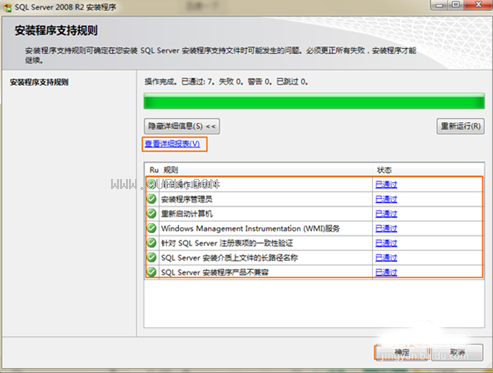
4输入产品密钥后,点击“下一步”按钮。

5选择“我接受许可条款”的复选框,点击“下一步”按钮。

6点击“安装”按钮,进行下一步。

7安装程序支持规则检查,当全部通过时点击“下一步”按钮。

8设置角色。选择“SQL Server功能安装”复选框,点击“下一步”按钮

9功能选择。选择需要的功能组件(全选),点击“下一步”按钮

10安装规则。当安装规则全部通过时,点击“下一步”按钮

11选择“默认实例”,点击“下一步”按钮。(默认实例名“服务器名称”!)
注意:若服务器上已经存在一个或多个的实例(页框中已安装的实例中存在名称)时,此时一定要选择“命名实例”选项,并重新对实例命名,可以命名为“AIO5SERVER”。实际使用中,数据库实例名为“服务器名称/新实例名”。

12磁盘空间要求。安装向导根据之前的功能选择确定需占用的磁盘空间,确定所选目录空闲磁盘是否足够,点击“下一步”按钮。

13服务器配置。点击“对所有SQL Server服务使用相同的帐户”按钮,统一指定SQL Server服务的启动帐户;在帐户名中下拉选择任一帐户名,点击“确定”按钮;点击“排序规则”切换页签。

14点击“自定义”按钮,选择排序规则指示符“Chinese_PRC_90”、在“区分重音”、“区分假名”、“区分全半角”选项上打勾,点击“确定”按钮。点击“下一步”按钮。
重要步骤!!!
数据库引擎配置。选择“混合模式”并输入sa帐户密码;点击“添加当前用户”按钮;点击“数据目录”切换页签。
重要步骤!!!


通过此可以自定义数据目录,点击“FILESTREAM”切换页签。
配置是否启用FILESTREAM。点击“下一步”按钮。

Analysis Services配置。在帐户配置页框中点击“添加当前用户”,点击“下一步”按钮。

Reporting Services配置。选择“安装本机模式默认配置”,点击“下一步”按钮。

错误报告。如果不想将错误报告发送给Microsoft可以不选择任何选项直接点击“下一步”按钮

安装配置规则。安装程序自动运行检测程序,当列表中的规则检查全部通过后点击“下一步”按钮

准备安装。在该页面上列出之前所做的设置以供检查,若有修改的地方通过点击“上一步”返回修改。检查无误后点击“安装”按钮,开始安装。

程序安装。通过进度条查看安装速度

安装完成后,在页面中可查看到“SQL Server 2008 R2安装已成功完成”信息,点击“关闭”按钮

在开始程序中打开SQL Server 2008 R2,服务器类型选择“数据库引擎”,服务器名为实例名(如安装时使用的是默认实例,则名称为“计算机名”,否则为“计算机名/命名实例”),Windows身份验证连接测试登录使用

软件特色:
基于配置文件安装
使用现有配置文件来安装 sql server2008R2
高级群集准备
启动向导以准备 sql server2008R2故障转移群集安装
高级群集完成
启动向导,以从已准备好群集的 sql server2008R2实例列表中完成 sql server2008R2故障转移群集
sql server独立实例的映像准备
启动向导,以准备 sql server2008R2的映像化实例
sql server已准备独立实例的映像完成
启动向导,以配置 sql server2008R2的已准备映像化实例
激活序列号密钥:
SQL Server 2008 R2安装激活序列号密钥
开发版32位:MC46H-JQR3C-2JRHY-XYRKY-QWPVM
开发版64位:FTMGC-B2J97-PJ4QG-V84YB-MTXX8
工组版:XQ4CB-VK9P3-4WYYH-4HQX3-K2R6Q
WEB版:FP4P7-YKG22-WGRVK-MKGMX-V9MTM
企业版32位:R88PF-GMCFT-KM2KR-4R7GB-43K4B
企业版64位:GYF3T-H2V88-GRPPH-HWRJP-QRTYB
标准版32位:CXTFT-74V4Y-9D48T-2DMFW-TX7CY
标准版64位:B68Q6-KK2R7-89WGB-6Q9KR-QHFDW
数据中心版32位:PTTFM-X467G-P7RH2-3Q6CG-4DMYB
数据中心版64位:DDT3B-8W62X-P9JD6-8MX7M-HWK38
使用方法:
sql server 2008 r2怎么还原数据库?
1、在服务器所有程序中打开SQL Server Management Studio并连接数据库实例。
2、在“数据库”上右键“还原数据库”。
3、在弹出的对话框中选择设备,并选择“*.bak”备份包。
4、添加备份包
5、再次检查目标数据库,及备份集信息无误,点击“选项”进入选项卡
6、勾选“覆盖现有数据库”及“关闭现有连接”复选框,然后确定,直至还原成功
SQL Server 2008 R2 怎么在表中添加记录?导入Excel表格数据?
1、在对象资源管理器中,选择需要导入的数据库,然后在数据库上右击,找到右击菜单中的任务,然后在任务下选择导入数据,如下图。
2、随后会弹出Excel表格数据导入向导。
3、这时候数据源这里选择Microsoft Excel,然后选择Excel的版本,再点击浏览按钮找到需要导入的Excel表格数据文件。
4、然后选择一个目标数据库,就是需要导入到的那个数据库。
5、再选择源表和源视图。
6、然后点击编辑映射或者手动指定隐射关系,将Excel表格中的数据列与数据库中的数据列进行对应。
7、点击完成按钮,这样Excel表格数据就完成了导入。





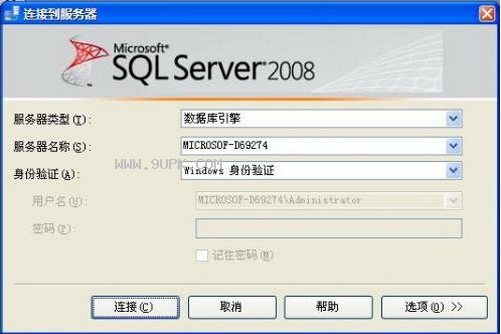
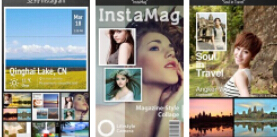
 最美画中画 3.0.42安卓版
最美画中画 3.0.42安卓版 画中画P图 3.7.71安卓版
画中画P图 3.7.71安卓版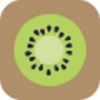 木子美图 6.4.117安卓版
木子美图 6.4.117安卓版 玩图画中画 16.08.0801安卓版
玩图画中画 16.08.0801安卓版 照片素描大师 1.0安卓版
照片素描大师 1.0安卓版 智能画中画 1.7.97安卓版
智能画中画 1.7.97安卓版 水果大头照 1.0.3安卓版
水果大头照 1.0.3安卓版 图片剪辑成视频 4.1.0安卓版
图片剪辑成视频 4.1.0安卓版 画中画照片编辑器 1.0.4安卓版
画中画照片编辑器 1.0.4安卓版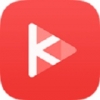 酷影 1.0.17安卓版
酷影 1.0.17安卓版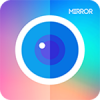 魔镜大师 3.5安卓版
魔镜大师 3.5安卓版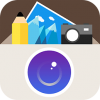 ucam全能相机 6.1.5.071116安卓版
ucam全能相机 6.1.5.071116安卓版 Navicat for oracle注册机是专门为navicat for oracle软件用户研发制作破解文件,软件功能强大,能够轻松生成注册码,帮助用户激活软件。软件方便简单,只需一键便能搞定,需要的话可以来下载使用。
使用方法:
1.下...
Navicat for oracle注册机是专门为navicat for oracle软件用户研发制作破解文件,软件功能强大,能够轻松生成注册码,帮助用户激活软件。软件方便简单,只需一键便能搞定,需要的话可以来下载使用。
使用方法:
1.下...  DataBackup CDP实时备份(CDP实时备份)采用了众多的、革命性的、创新性的技术,颠覆了目前传统备份系统的概念,大幅提升传统备份系统的技术指标。 D系CDP实时备份实现对重要系统数据的定时、实时在线备份,持续保护业...
DataBackup CDP实时备份(CDP实时备份)采用了众多的、革命性的、创新性的技术,颠覆了目前传统备份系统的概念,大幅提升传统备份系统的技术指标。 D系CDP实时备份实现对重要系统数据的定时、实时在线备份,持续保护业...  SQL、Oracle服务便捷控制工具是一款值得拥有的Oracle监听修复工具,软件功能强大,能够为用户提供SQL、Oracle启动、停止服务,需要的话可以来下载使用。
功能介绍:
启动SQL服务
停止SQL服务
启动Oracle服务
停止Oracle...
SQL、Oracle服务便捷控制工具是一款值得拥有的Oracle监听修复工具,软件功能强大,能够为用户提供SQL、Oracle启动、停止服务,需要的话可以来下载使用。
功能介绍:
启动SQL服务
停止SQL服务
启动Oracle服务
停止Oracle...  Exportizer是一款简单方便绿色安全的数据库查看编辑软件。可以将数据库通过剪贴板复制到XLS, RTF, XML, HTML, TXT等文件中。它能够一次性从数据库中导出所有的数据库文件,支持的数据库类型和文件格式较多。你可以...
Exportizer是一款简单方便绿色安全的数据库查看编辑软件。可以将数据库通过剪贴板复制到XLS, RTF, XML, HTML, TXT等文件中。它能够一次性从数据库中导出所有的数据库文件,支持的数据库类型和文件格式较多。你可以...  toad for mysql是一个免费的开发工具,它能够让MySQL的开发者和管理者进行更加有效的编写数据库代码。拥有快速创建和执行查询语句、良好的语法提示与代码格式化、自动执行数据库对象、版本控制集成、宏记录和回放等功...
toad for mysql是一个免费的开发工具,它能够让MySQL的开发者和管理者进行更加有效的编写数据库代码。拥有快速创建和执行查询语句、良好的语法提示与代码格式化、自动执行数据库对象、版本控制集成、宏记录和回放等功...  QQ2017
QQ2017 微信电脑版
微信电脑版 阿里旺旺
阿里旺旺 搜狗拼音
搜狗拼音 百度拼音
百度拼音 极品五笔
极品五笔 百度杀毒
百度杀毒 360杀毒
360杀毒 360安全卫士
360安全卫士 谷歌浏览器
谷歌浏览器 360浏览器
360浏览器 搜狗浏览器
搜狗浏览器 迅雷9
迅雷9 IDM下载器
IDM下载器 维棠flv
维棠flv 微软运行库
微软运行库 Winrar压缩
Winrar压缩 驱动精灵
驱动精灵